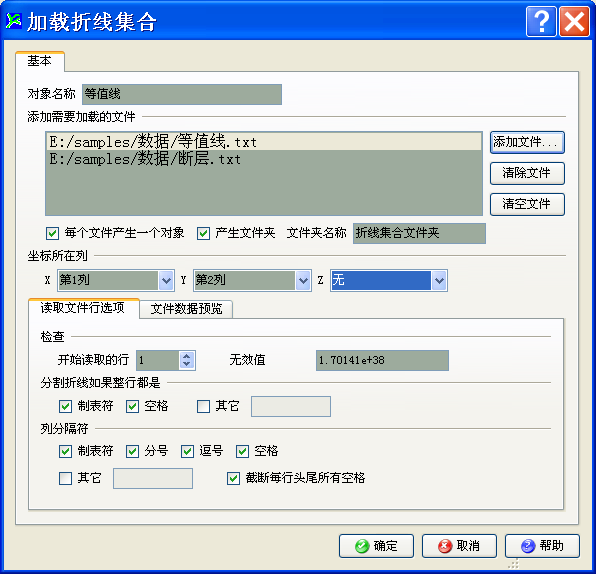
需要基础面数据插件【NuLineBasePlugin】。
折线集合是具有(x,y,z)坐标的至少两个坐标折线的集合,折线集合是多条折线。
支持的数据格式包括
任意格式的文本文件。对文件要求至少要有两列,分别是x,y,z中的两项的坐标。大于三列时,可通过设置指定x,y,z所在的列数。
在数据树里空白处点右键, 选中弹出菜单里的"加载折线"-->“加载成折线集合”;或者, 在【任务】面板里, 双击"基础线模块"下的“加载成折线集合”; 也可在主窗口菜单的“加载数据”菜单先选择“加载折线”-->“加载成折线集合”,弹出加载任务对话框。
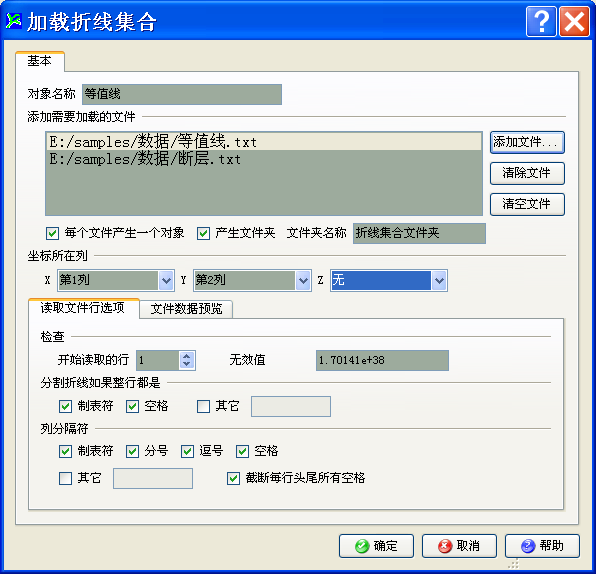
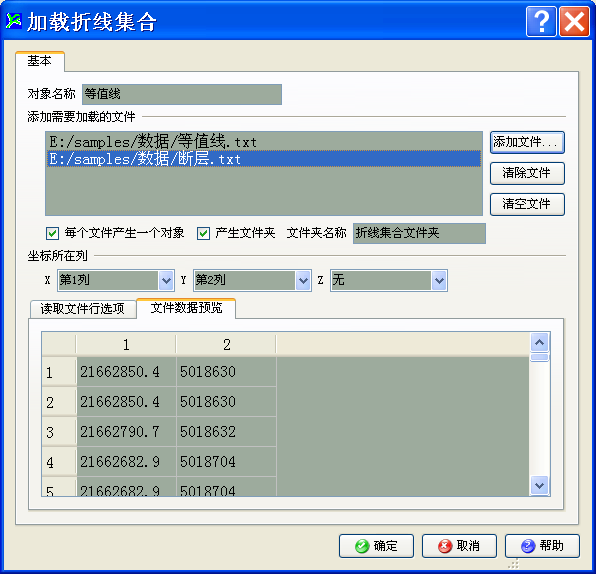
对话框中:
"添加文件..."按钮:继续添加需要加载的文件。
“清除文件”按钮:移除表格中选中的文件。
“清空文件”按钮:清空表格中的所有文件。
“创建文件夹”复选框:勾选后,加载的数据直接放在数据树新建的文件夹下面。文件夹名字由文本框里设置,默认是“折线文件夹”。不勾选的话,创建的数据对象,直接放在数据树的最上一级。
“坐标所在列”:设置x,y,z坐标所在的列。x,y,z后边跟着的下拉列表的项,是根据对话框中“读取”选项卡中的“列分隔符”设置,读取前边几行,用分隔符尝试分割成多列,根据有多少列,直接刷新下拉列表。
“读取文件行选项”选项卡:
1) 检查:读取的时候,从设置的行数开始读,略过小于设置的行数的行。
2) 遇到读取的值等于设置的无效值时,忽略或者跳过行。
3) 折线分隔符:读取文件是,当遇到整行都是设置的分隔符时,开始新的一条折线。
4) 列分隔符:读取文件每一行的时候,只要遇到设置的任意一个分隔符,就看做是分割成列。连续的几个分隔符看成一个。
“文件数据预览”选项卡:根据“读取文件行选项”选项卡设置的列分隔符,分割预览文件。
点击“确定”按钮加载数据。
加载过程使用多线程,加载过程显示在【线程】面板上。完成后,【线程】面板隐藏, 数据就被加载上数据树上。
相关介绍:, 数据加载,折线集合三维显示,【任务】,【数据】,【线程】。